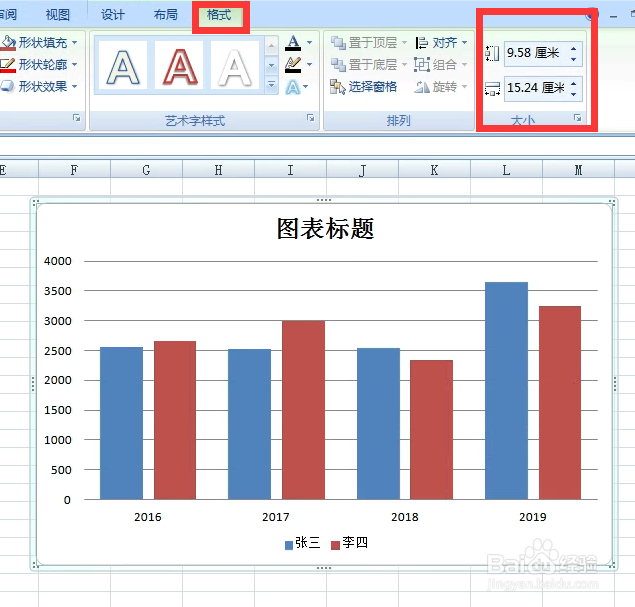1、打开图表。

2、点击图表,我们可以通过八个位置对图表的大小进行调整。

3、我们以右上角为例,当鼠标移动到右上角后变成双向斜箭头。
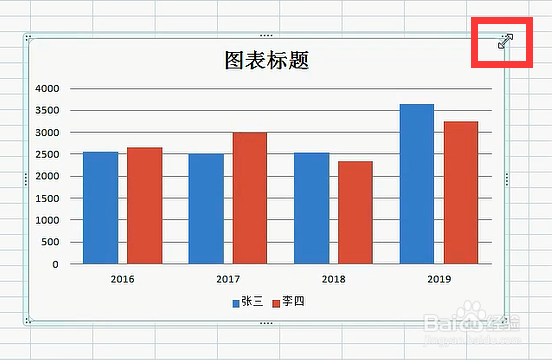
4、按住鼠标左键,又变成了黑十字。

5、如果想让图表变小就可以向里移动鼠标。
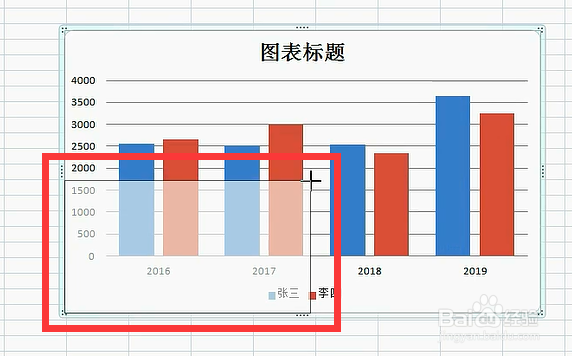
6、移动到合适位置后,松开鼠标,图表就调整完成。如果想调整大点,方法同上一样。

7、只是这次向外移动鼠标,大小合适后松开。

8、看图表又调整回来了。
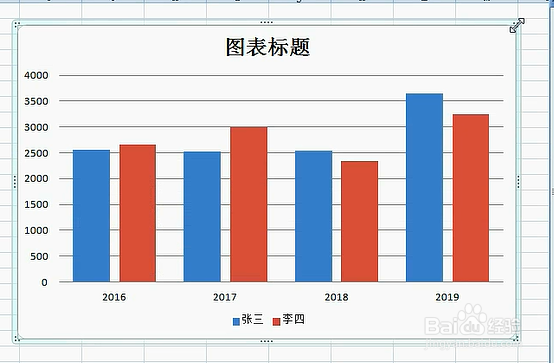
9、还可以点击图表,格式,在大小栏内直接输入图表的长和宽。
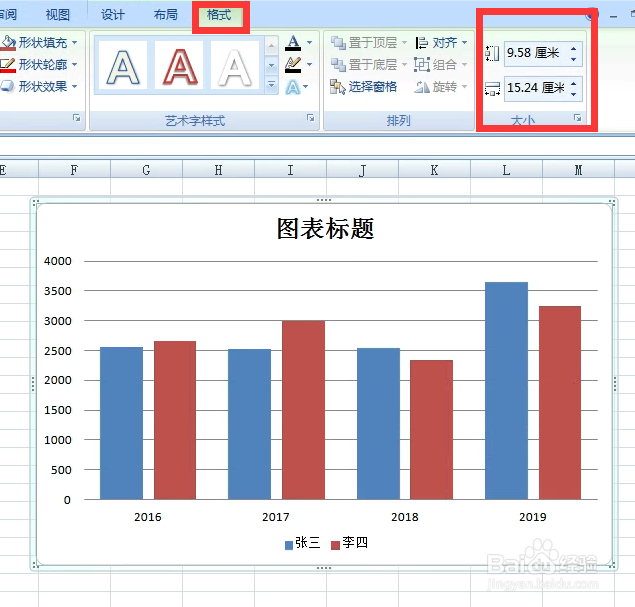
1、打开图表。

2、点击图表,我们可以通过八个位置对图表的大小进行调整。

3、我们以右上角为例,当鼠标移动到右上角后变成双向斜箭头。
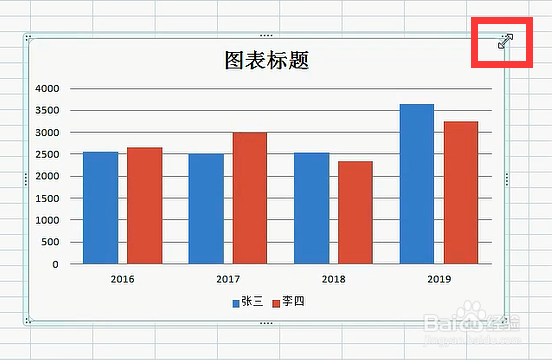
4、按住鼠标左键,又变成了黑十字。

5、如果想让图表变小就可以向里移动鼠标。
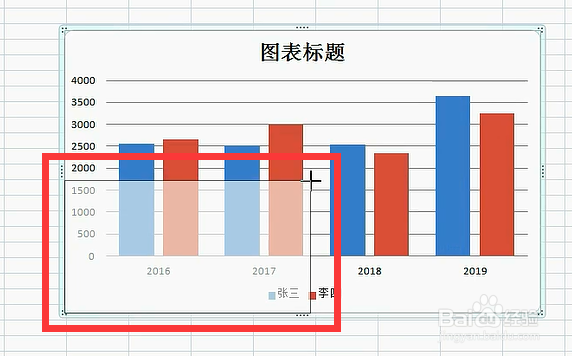
6、移动到合适位置后,松开鼠标,图表就调整完成。如果想调整大点,方法同上一样。

7、只是这次向外移动鼠标,大小合适后松开。

8、看图表又调整回来了。
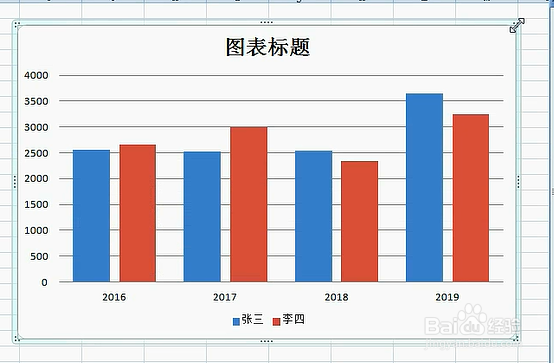
9、还可以点击图表,格式,在大小栏内直接输入图表的长和宽。